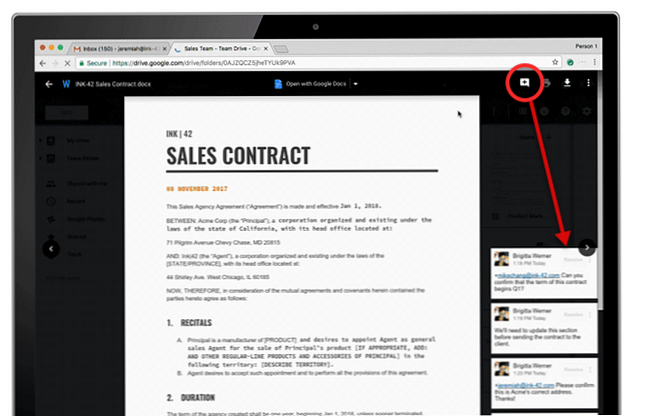Cum să comentați fișierele Office cu Google Drive (fără conversii de fișiere)

Câte ore puteți salva dacă ați putea comenta documentele Microsoft încărcate pe Google Drive Cum să salvați documentele Office 2016 pentru Cloud Cum să salvați documentele Office 2016 în magazinul Cloud și să vă organizați fișierele în cloud. Utilizați servicii de tip cloud, cum ar fi OneDrive, Dropbox și Google Drive, pentru a face fișierele disponibile oriunde și pentru oricine. Citeste mai mult ? Datorită funcției de interoperabilitate Google Drive din G Suite, puteți comenta cu ușurință fișierele Office, PDF-urile și imaginile Office fără să faceți conversia de la un format la altul sau să instalați Microsoft Office.
Cum să comanzi fișierele Office cu Google Drive
Puteți deschide și comenta un fișier Microsoft partajat în Google Drive, iar comentariile vor apărea când dvs. sau cineva îl deschideți în Microsoft Office. Caracteristica funcționează în Vizualizați unitatea Mod. Pașii sunt simpli:
- Conectați-vă la Disc Google.
- Faceți dublu clic pe fișierul partajat Word, Excel sau PowerPoint pe care doriți să faceți comentarii. Se deschide în modul Previzualizare.
- În partea dreaptă sus, faceți clic pe Adauga comentariu (semnul plus). Faceți clic pe textul, celula sau secțiunea pe care doriți să faceți comentarii.
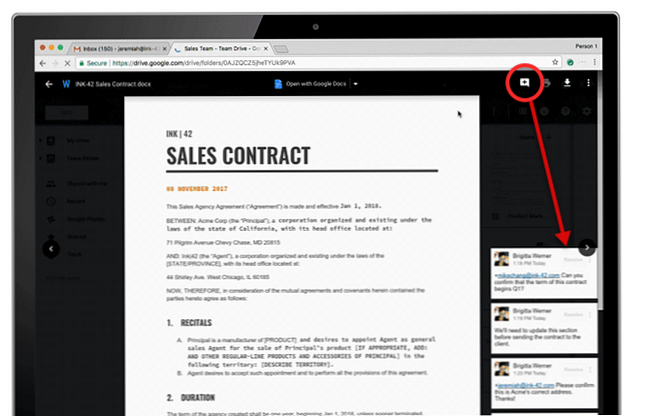
- Introduceți comentariul dvs. și dați clic pe cometariu.
- Echipa dvs. poate vedea fișierul actualizat și comentariile când deschid fișierul.
Nu este același lucru cu comentariile și colaborarea în timp real, deoarece trebuie să deschideți fișierul pentru a vedea comentariile actualizate. Dar ajută la evitarea pasului suplimentar de conversie a fișierelor Microsoft în fișiere Google!
Puteți comenta pe fișiere PDF, imagini, video, audio sau alte fișiere. Dar rețineți că se aplică aceleași permisiuni de partajare. Dacă cineva îți oferă doar privilegii de vizualizare, poți vedea numai comentariile, dar nu poți să faci comentarii noi sau să distribui fișierul altor persoane.
Puteți continua conversia fișierelor Microsoft Office în G Suite, desigur. În Google Drive, faceți clic dreapta pe un fișier Office și faceți clic pe Deschidere. Selectați Documente, foi sau diapozitive. De asemenea, puteți instala extensia Office Editing for Docs, Sheets & Slides pentru Chrome atunci când doriți să editați fișierele Microsoft Office. Extensia face parte din Modul de compatibilitate Office din Google Drive și funcționează cu formate de fișiere DOC, XLS și PPT.
Explorați mai multe despre: Google Drive, Microsoft Office 2016.